Nykyään on hyvin yleistä, että kannettava ilo katsella videota tai kuunnella musiikkia iPhone iPadillasi. Toisinaan, kun pysyt kotona olohuoneen mukavuudessa ja löydät mielenkiintoisen videon iPadista, saatat toivoa saada suuremman näytön päästäksesi mediatiedostoon televisiossa. Jos uskot niin, sinulla on viisi vaihtoehtoa harkitaksesi iPadin liittämistä televisioon.

Ennen kuin valitset parhaan tavan yhdistää iPad televisioon, olemme luettelossa peruskustannukset, jotka joudut maksamaan työkalujen käyttöönotosta.
| Ratkaisumme | Työkalut, jotka sinun täytyy ostaa | kuvat | Viitehinta |
|---|---|---|---|
| Ratkaisu yksi | HDMI-kaapeli ja sovitin |  |
$24.99 |
| Ratkaisu kaksi | Apple TV |  |
$149.99 |
| Kolme ratkaisua | Chromecast |  |
$35 |
| Ratkaisu neljä | VGA adapteri |  |
$49 |
| Ratkaisu viisi | Heijastin 2 | 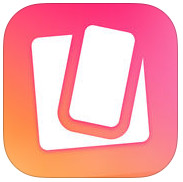 |
$14.99 |
Tässä menetelmässä tarvitset vain HDMI-kaapelin ja -sovittimen iPadin liittämiseen televisioon. Se on helpoin tapa tehdä se. Mutta sinun on ostettava se Amazonista, eBayssa tai muilla verkkosivustoilla.
1 Kytke HDMI-sovitin iPadiin ja kaapeli sovittimeen.
2Kytke kaapelin toinen pää televisioon.
3 Kytke televisioon virta ja valitse oikea tulolähde kaapeli-TV-liitäntään.
Sitten iPad-näyttösi tulee automaattisesti televisioon.
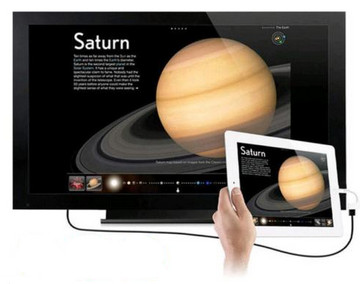
AirPlay on Applen luoma ilmainen sisäänrakennettu työkalu, jonka avulla voit yhdistää iPadin Apple TV: hen langattomasti. Sinun on varmistettava, että iPadissasi on iOS 4.2 tai uudempi.
1 Kytke Apple TV ja iPad samaan verkkoon.
2IPadissa pyyhkäise näytön alaosasta, niin avaat "Ohjauskeskus".
3Pyyhkäise horisontaalisesti Ohjauskeskuksessa löytääksesi pelaamasi sisällön.
Sitten voit yhdistää iPadisi televisioon onnistuneesti.
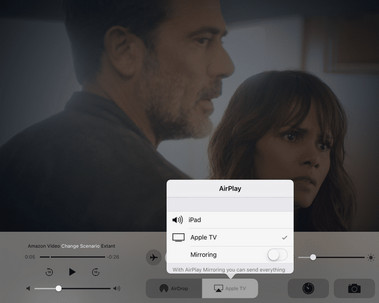
Tällä tavalla voit silti kytkeä iPadisi televisioon langattomasti. Sinun ei tarvitse Apple TV: tä katsellaksesi televisiossa olevia suoratoisto-sovelluksia iPadista, jossa on iOS 6 tai uudempi. Tarvitset vain Google Chromecastin.
1 Asenna Chromecas-sovellus iPadiin.
2Asenna Chromecast-laitteesi iPadiin Wi-Fi-asetusten avulla (Wi-Fi ei toimi iPadillasi?).
3 Ota Chromecastisi ja iPadisi käyttöön samassa verkossa ja TV: n tulo on asetettu HDMI: lle.

Kun käytät Lightning to VGA -sovitinta iPadin kanssa, voit peilata iPadisi VGA-varustettuun televisioon jopa 1080p HD: llä. Tarvitset vain VGS-sovittimen ja kaapelin. Mutta se ei tue äänilähtöä, voit lisätä ulkoisen kaiuttimen tai vain kuunnella kaiuttimen kautta iPadilla.
1 Kiinnitä Lightning VGA-sovittimeen iPadiin.
2Sovittimen toinen pää VGA-kaapeliin.
3 Kytke VGA-kaapelin toinen pää televisioon.
Sitten voit kytkeä iPadisi televisioon.

Edellä olevien laitteiden lisäksi, jotka sinun täytyy ostaa yhdistääksesi iPad televisioon, sinulla on myös ohjelmistosovellus, jonka avulla voit asettaa iPadin näytön televisioon. Tässä osassa voit käyttää Heijastin 2 auttaa sinua tekemään sen. Mutta sinun on huomattava, että voit kytkeä iPadin vain Android-yhteensopivaan televisioon, kuten Samsung TV ja Sony TV, TCL TV, Sharp TV, VIZIO TV jne.
Katso yksityiskohdat iPadin ja TV: n yhdistämiseksi seuraavasta viestistä: Kuinka peilata iPad televisioon.

Tämä viesti keskittyy iPadin liittämiseen televisioon. Jos haluat peilata iPhonen tietokoneeseen, käy vain: Näytön peilaus iPhonessa.